캔바에서 PPT 파일 다운로드할 때, 파워포인트에서 폰트 변경되는 문제 해결 방법
캔바를 이용해 프레젠테이션 디자인 작업을 완료한 후, PPT 파일로 다운로드하여 파워포인트에서 열었을 때 원본과 전혀 다른 폰트와 레이아웃으로 출력되는 사례가 빈번하게 보고되고 있습니다. 중요한 프레젠테이션 자료를 준비하는 과정에서 이러한 오류는 큰 혼란을 야기할 수 있습니다.
지금부터는 캔바 작업물의 원본 폰트와 디자인을 그대로 유지하면서 PPT 파일로 다운로드하는 방법을 단계별로 자세히 설명하겠습니다.
캔바 PPT 다운로드 문제 해결 설정! 폰트 변경 없이 PPT 파일 만드는 법

| ▣ 목록 (LIST) ▣ |
1. 왜 이 문제가 발생하며, 어떻게 해결할 수 있을까?
2. 캔바에서 작업한 PPT 파일의 문제점 이해하기
3. 캔바에서 PPT 작업 후 파워포인트에서 열어보면 결과 값이 이상하다.
4. 캔바 설정값 그대로 파일 다운로드하는 방법
| ※ 코코 쥬안(Cocojuan) 티스토리 블로그 |
| ◉ 캔바 사용법 정리하기 (Canva) https://cocojuan.tistory.com/1696 |
| ◉ 캔바 50% 할인 받는 방법 https://cocojuan.tistory.com/2313 ◉ 챗GPT 60% 할인 받는 방법 https://cocojuan.tistory.com/2307 |
1. 왜 이 문제가 발생하며, 어떻게 해결할 수 있을까?
캔바는 사용이 간편한 디자인 툴로 많은 사람들이 선호하지만, PPT 파일로 변환하는 과정에서 기본 설정이 자동으로 적용되어 폰트와 디자인이 변경되는 문제가 있습니다.
이 문제는 캔바의 기본 다운로드 옵션이 파워포인트와 완벽하게 호환되지 않아 발생하는데, 원본 작업물의 폰트와 레이아웃이 그대로 유지되지 않으면, 발표 자료의 전문성과 가독성이 크게 떨어집니다. 실제로, 캔바 공식 블로그에서도 다양한 팁과 사용법을 제공하고 있으며, 캔바 커뮤니티에서는 이와 관련된 해결 방법이 활발히 논의되고 있습니다.
오늘 소개할 방법은 캔바의 다운로드 설정을 조금만 변경하면, 작업 당시 의도한 디자인을 그대로 유지할 수 있는 간단한 해결책입니다.
2. 캔바에서 작업한 PPT 파일의 문제점 이해하기
(1) 발생하는 주요
- 문제 폰트 변경: 캔바에서 작업한 후 파일을 다운로드하면 원래 설정했던 폰트 대신 기본 폰트로 대체되는 현상이 나타납니다. 이로 인해 디자인의 미묘한 느낌이 달라지고, 가독성이 저하될 수 있습니다.
- 레이아웃 왜곡: 폰트 변경에 따른 글자 크기와 줄 간격 차이로 인해, 텍스트의 위치 및 전체 레이아웃이 흐트러지는 문제가 발생합니다. 이러한 현상은 발표 자료나 중요한 문서에서 매우 치명적입니다.
(2) 원인 분석
이 문제의 주된 원인은 캔바와 파워포인트 간의 폰트 호환성 차이에 있습니다. 캔바에서는 사용자가 원하는 다양한 폰트를 제공하지만, 파일 다운로드 시 캔바의 기본 설정이 적용되어 파워포인트가 지원하는 폰트로 자동 변환되기 때문에 발생합니다.
3. 캔바에서 PPT 작업 후 파워포인트에서 열어보면 결과 값이 이상하다.
(1) 캔바에서 PPT 작업 후 파일을 다운로드했더니 폰트가 모두 변경되어 있었습니다. (참고 왼쪽 이미지)
(2) 폰트 변경으로 디자인 변경되고, 위치 변경까지 모두 이상해졌습니다.
(3) 다음에서 설병하는 설정을 체크 했더니 오른쪽 이미지와 같이 정상적으로 PPT 파일이 출력되었습니다.
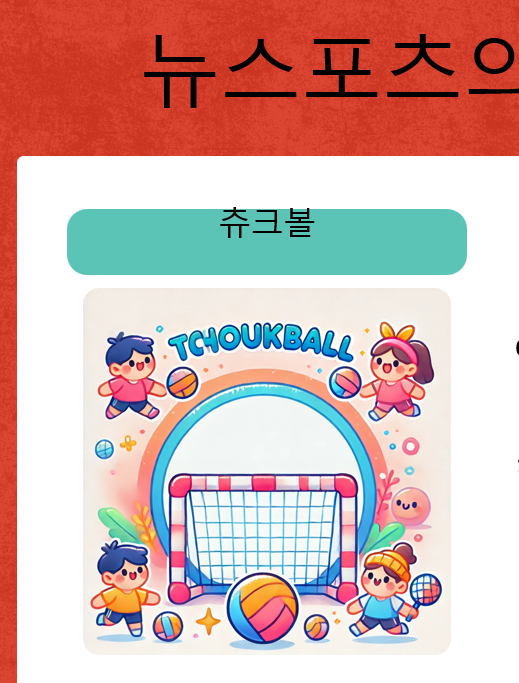
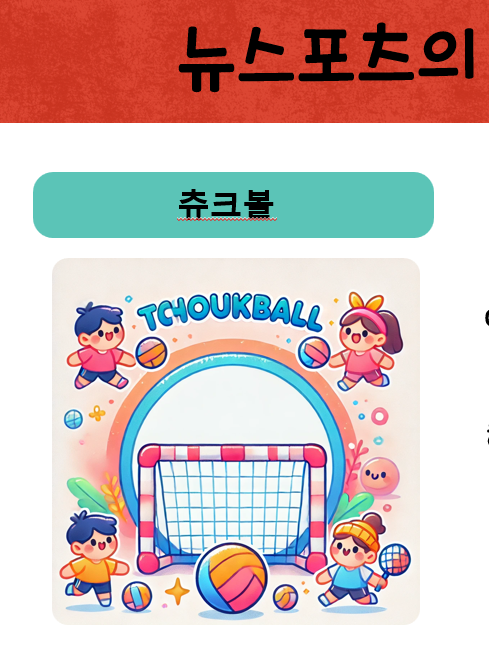
4. 캔바 설정값 그대로 파일 다운로드하는 방법
(1) 공유(share) 선택하기
(2) 파일 형식을 PPT에 사용하기 위해 'PPTX' 선택하기
(3) Save download settings, 다운로드 설정 저장을 체크해 줍니다.
(4) 잠시 기다리시면 파워포인트에서 캔바에서 작업하시던 것과 동일한 폰트를 사용할 수 있습니다.

이상으로
캔바에서 PPT 파일 다운로드 시 폰트 변경 문제는 간단한 설정 변경으로 쉽게 해결할 수 있습니다.
‘공유’ 메뉴에서 PPTX 형식을 선택하고 “Save download settings” 옵션에 체크하면, 캔바에서 작업한 원본 디자인과 폰트가 그대로 유지된 파일을 파워포인트에서 확인할 수 있습니다.
이 방법은 디자인 작업의 퀄리티를 보존하면서 발표 자료나 중요한 문서를 준비하는 데 큰 도움을 주며, 시간과 노력을 절약할 수 있는 효과적인 해결책입니다.





댓글